So migrieren Sie alle Ihre Daten von Chrome nach Firefox

Wenn Sie darüber nachdenken, zu Firefox Quantum zu wechseln - oder zumindest zu wechseln - macht es Firefox ziemlich einfach. Firefox kann Ihre Lesezeichen, gespeicherten Passwörter, Browser-Verlauf und Cookies direkt von Google Chrome importieren.
Es kann diese Daten auch von Microsoft Edge oder Internet Explorer importieren, wenn Sie diese stattdessen verwenden.
Migrieren Sie Ihre Lesezeichen, Passwörter, Verlauf und Cookies
VERWANDT: Was ist neu in Firefox Quantum, der Firefox, auf den Sie gewartet haben
Firefox fordert Sie normalerweise dazu auf, Daten bei der ersten Installation zu importieren. Wenn Sie Firefox jedoch zuvor installiert haben und jetzt Daten importieren möchten, müssen Sie das Tool manuell starten. Das Tool zum Importieren von Browserdaten ist etwas versteckt - es befindet sich im Lesezeichen-Manager-Fenster.
Um auf den Lesezeichen-Manager zuzugreifen, klicken Sie entweder auf das Bibliothekssymbol in der Symbolleiste und dann auf Lesezeichen> Alle Lesezeichen anzeigen oder drücken Sie Strg + Umschalt + B.
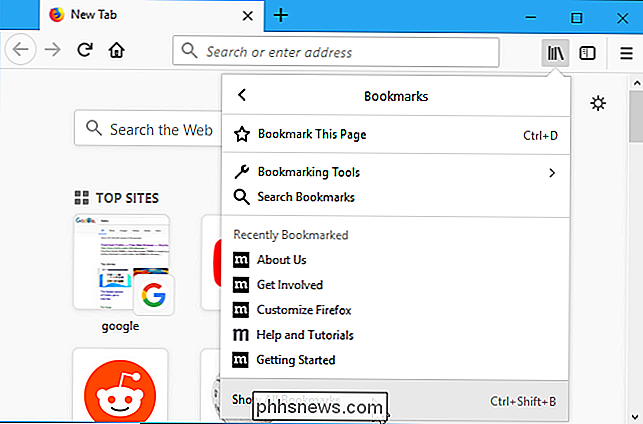
Klicken Sie in der Symbolleiste auf die Schaltfläche "Importieren und sichern" und wählen Sie "Daten von einem anderen Browser importieren". (Wenn Sie nur Lesezeichen importieren möchten, die Sie aus Chrome oder einem anderen Browser als HTML-Datei exportiert haben, können Sie auch hier einfach auf "Lesezeichen aus HTML importieren" klicken und dann die HTML-Datei auswählen.)
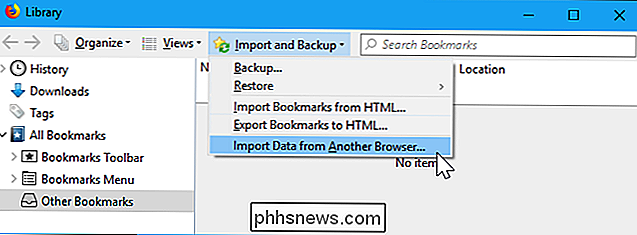
Wählen Sie "Chrome" in den Import-Assistenten und klicken Sie auf "Weiter", um Daten aus Google Chrome zu importieren. Stellen Sie sicher, dass alle Browserfenster von Google Chrome geschlossen sind, bevor Sie mit dem Prozess fortfahren.
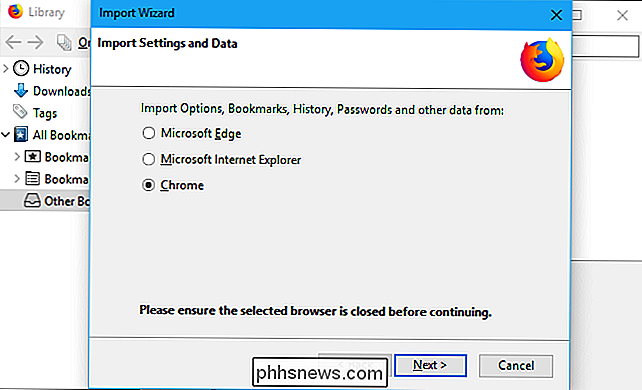
Sie werden aufgefordert, auszuwählen, welche Daten Sie importieren möchten. Wenn Sie mehrere Chrome-Browserprofile eingerichtet haben, werden Sie zuerst gefragt, von welchem Profil Sie Daten importieren möchten.
Standardmäßig importiert Firefox Chrome-Cookies, Browserverlauf, gespeicherte Passwörter und Lesezeichen. Sie können alle diese Optionen deaktivieren, um nur bestimmte Datentypen zu importieren.
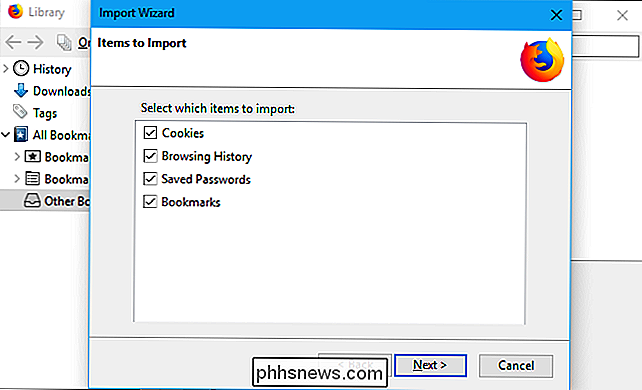
Firefox importiert die Daten und sagt, dass sie erfolgreich importiert wurden. Die Lesezeichen von Chrome werden in den "From Chrome" -Ordnern in Ihrem Lesezeichenmenü und in Ihrer Symbolleiste platziert, Sie können sie jedoch beliebig reorganisieren.
Laden Sie Ihre Add-ons herunter
Firefox kann keine anderen Daten importieren, die Sie für wichtig halten. wie deine Add-Ons. Du musst in der Firefox Add-ons-Galerie selbst nach entsprechenden Erweiterungen suchen.
Wenn du ein beliebtes Add-On von einer großen Firma verwendest, gibt es eine gute Chance, dass es eine Version der Erweiterung für Chrome gibt Entwickler. Kleinere, unabhängige Erweiterungen sind möglicherweise nicht für beide Browser verfügbar, aber Sie werden wahrscheinlich ein Add-on finden, das etwas Ähnliches tun kann.
Synchronisieren Sie Ihre Firefox Browser Daten zwischen Computern
Firefox hat seine eigene Browser-Sync-Funktion Halten Sie Ihre Daten über mehrere PCs, Telefone und Tablets hinweg synchron. Sie können Ihre Einstellungen für die Firefox-Synchronisierung überprüfen, indem Sie auf Menü> Optionen> Firefox-Konto klicken. Wenn Sie sich noch nicht mit einem Firefox-Konto angemeldet haben, können Sie hier eine erstellen, um mit der Synchronisierung Ihrer Daten zu beginnen.
Melden Sie sich mit demselben Firefox-Konto auf allen Ihren Geräten an und Ihre Daten werden zwischen ihnen synchronisiert mit Chrome. Firefox synchronisiert Tabs, Verlauf, Lesezeichen, Logins, Add-Ons und Einstellungen. Wenn Sie also einmal Firefox eingerichtet haben, werden Ihre Einstellungen mit allen Ihren anderen PCs synchronisiert.
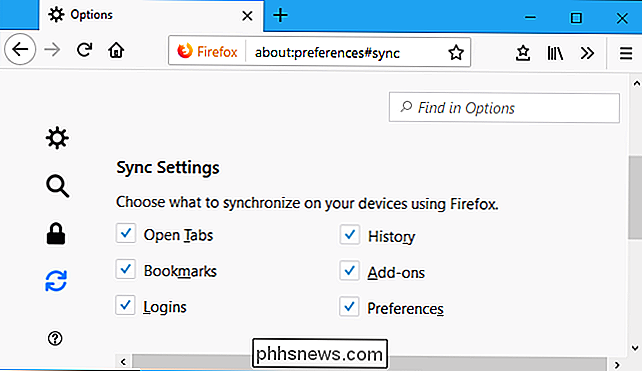
Sie können dieselben Daten auch auf Ihrem Smartphone oder Tablet erhalten. Firefox bietet Apps für Apples iPhone und iPad sowie Googles Android. Sie bieten eine Möglichkeit, auf Ihre Firefox-Lesezeichen zuzugreifen, Tabs, gespeicherte Passwörter und den Verlauf auf Ihren mobilen Geräten zu öffnen.
Glücklicherweise verwendet Firefox mit Firefox Quantum jetzt Google wieder als Standardsuchmaschine. Yahoo! ist nicht mehr die Standardeinstellung, also müssen Sie sich keine Gedanken darüber machen, das zu ändern.

Der Unterschied zwischen allen Philips Hue-Glühbirnen
Vor nicht allzu langer Zeit hat Philips sein intelligentes Beleuchtungssystem Hue vorgestellt. Seitdem hat das Unternehmen seine Produktpalette erweitert eine ziemlich Anordnung von Glühbirnen und Leuchten zur Auswahl. Es kann jedoch ein wenig verwirrend sein, wenn Sie für Philips Hue Lichter nach Hause zu kaufen, wie es eine Tonne von verschiedenen Lampen zur Verfügung stehen.

Was ist "Broadcast DVR Server" und warum läuft es auf meinem PC?
Sehen Sie im Task-Manager unter Windows 10 nach und Sie sehen möglicherweise einen oder mehrere "Broadcast DVR Server" -Prozesse . Diese Prozesse haben den Dateinamen bcastdvr.exe und sind Teil des Windows 10-Betriebssystems. VERWANDT: Was ist dieser Prozess und warum läuft er auf meinem PC? Dieser Artikel ist Teil unserer laufende Reihe, die verschiedene Prozesse erklärt, die im Aufgaben-Manager gefunden werden, wie Laufzeitbroker, svchost.



